ハイサイ 秋より春が好きなナオキです
秋より春が好きなナオキです
寒くなるのはイヤです
さて、前回と同じようなモノですが、
祖父が結構前にノートパソコンを購入し
インターネットをするために、電気屋さんで
「回線を引かなくてもこれでインターネットが出来る!」
と言われドコモのUSB通信端末(LG製)を購入し
月額6,000円くらいで契約しておりました。
当時は格安SIMなんぞはなかったので仕方なかったのかも
知れないけど、高齢でそんなにネットもしない人に
月額6000円・・・通信会社は儲かるわけです。
そこで格安SIMが出てきたので「コレでいいんじゃね?」
と思い、SIMフリーのUSB通信端末に差して出来るかなー
と考え調べたらY!mobile(旧イーモバイル)のGL08Dなる製品が
ありLTEも対応しているそうな。
ヤフオクで約4000円で購入し「U-mobile(ヤマダSIM)」を
購入しネットで契約して、しっかりと通信できました。

■必要なのも
●GL08D本体
ヤフオクが入手しやすいでしょう。
約4000円で入手しました。
●U-mobile(ヤマダSIM)のSIMカード
ヤマダ電機で3000円で売ってます。ドコモのMVNOであれば別の会社でもOK
近くにヤマダ電機がなければU-mobileのサイトから契約し、
SIMを送ってくれます。
SIMのサイズは「micro」です。
また「データ通信専用」のSIMです。
通話付き用のSIMもあるので気をつけてください。
●クレジットカード(&メールアドレス)
U-mobileとの契約で必要です。ネットで契約します。
また契約の際に自分のメールアドレスの入力が必要です。
持ってなければフリーのアドレスを入手しましょう。
契約プランは「ダブルフィックス」のプラン。
月額680円~900円
以上です。契約後は本体にSIMを差して
パソコンで設定して使えます。
簡単に設定の説明をすると
1.本体をPCのUSBポートに接続する
ユーティリティーソフトをダウンロードが出来るので
インストールをする。
2.アクセスポイントを入力する
ユーティリティーソフトを起動して
アクセスポイント名(APN):umobile.jp
認証ID(ユーザー名):umobile@umobile.jp
パスワード:umobile
認証方式:CHAPまたはPAP
接続番号:SIMカードに書いてある070-・・・の
携帯番号をハイフン無しで入力。
これで出来ました。
月額6000円から月額680円になりました。
つまり今までのケータイ会社はボッタクリと言うやつです
まあ月額6000円の契約は通信は使い放題でしたので
それなりの意味はあるのですが、あまり使わない人用な
プランを用意してないところに儲けの秘密があるわけで・・・。
こうやって格安SIMでやってる人はまだまだ少ないですし
契約や購入の仕方もまだまだ認知はされてないでしょう。
ま、何にしても結果オーライか










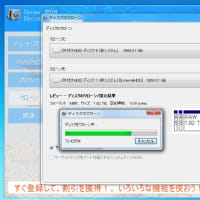




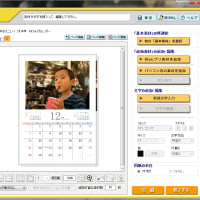


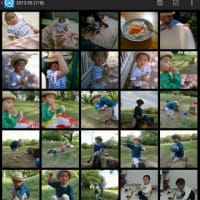
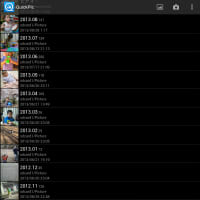

※コメント投稿者のブログIDはブログ作成者のみに通知されます